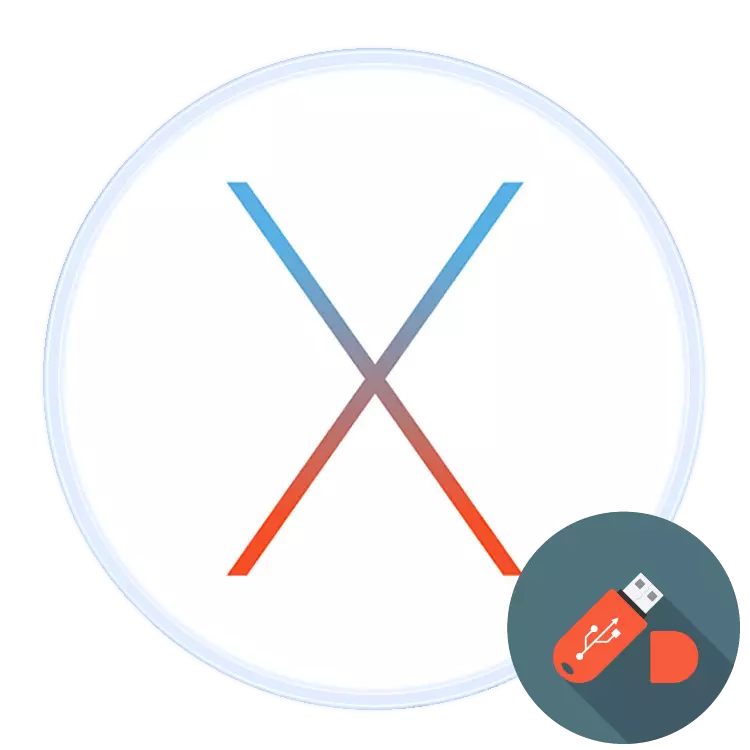
Apple-дің ноутбуктері Flash Drives сияқты алынбалы USB тасымалдаушыларымен жұмыс істейді, сондықтан оларды Macbuck және басқа компьютер арасында ақпарат беру үшін пайдалануға болады және қажет. Бүгін біз сізге «Apple» ноутбукінде осындай дискіні қалай табуға болатынын айтқымыз келеді.
MCBook-те флэш-дискіні ашыңыз
MacBook-те USB медиасын ашу тәртібі кез-келген басқа ноутбуктан өзгеше емес.
- Дискіні құрылғыдағы USB портына немесе хабқа қосыңыз.
- Сіз жүйе арқылы флэш-диск анықталғанша біраз уақыт күтуіңіз керек. Әдепкі бойынша, жұмыс үстеліндегі макос (High Sierra және Mojave) соңғы нұсқаларында қысқа жылдамдыққа қол жеткізу тіркесімі пайда болады - мазмұнды қарау үшін оны екі рет нұқыңыз.
- Егер көрсетілген тіркесім пайда болса, флэш-дискіге кіруді іздеуші арқылы алуға болады - оны док панелінен ашыңыз.

Сол жақ мәзірдегі «орын» блогын табыңыз - қосылған баспа құралының атауы көрсетілуі керек. Флэш-дискідегі файлдарға қол жеткізу үшін оны нұқыңыз.
- USB дискісінің мазмұны қарау, көшіру, жылжыту және өзгерту үшін қол жетімді болады.



Процедура қарапайым болып табылады, тіпті тәжірибесіз макос пайдаланушысы оны жеңе алады.
Шешімдер мүмкін проблемалар
Тіпті макос да ақауларға қарсы сақтанбайды, оның ішінде флэш-дискілердің қосылысы кезінде сақтанбайды. Жиі кездесетін мәселелерді қарастырыңыз.MacBook USB флэш-дискісін танымайды
Ең көп кездесетін мәселе - дискіні қосу үшін жүйелік реакцияның болмауы. Мұның себептері бағдарламалық және аппараттық құралдардың көп болуы мүмкін. Мұндай жағдайда әрекеттердің оңтайлы реттілігін қарастырыңыз.
- Біріншіден, USB флэш-дискісін құрылғыдағы немесе хабтағы басқа USB ұясына қайта қосыңыз.
- Дискі басқа компьютерде жұмыс істеп тұрғанын тексеріңіз, Windows немесе Linux. Сонымен бірге, файлдық жүйелік пішім флэш-дискіні форматтағанын тексеріңіз - Макос Linux негізіндегі (EXT *) жүйелерінде пішімделген дискілермен жұмыс істемейді.
- MacBuke-дегі USB коннекторларын тексеріңіз, оларға басқа гаджеттерді байланыстырыңыз.
Егер диск басқа жүйелерде жұмыс істесе, бұл проблема сіздің құрылғыңызда немесе хабта болған шығар. Соңғысын алмастыруға болмайды, ал алма ноутбуктың ақаулары өз бетінше жұмыс істемейді және қызмет көрсету орталығына хабарласады.
Флэш-диск ашылады, бірақ файлдар оған көшірілмейді.
Кейде MacBook пайдаланушысы USB дискісі қиындықсыз ашылған кезде, ол кезде оны іске қосуға немесе көшіруге болады, бірақ ол MacOS деректерінен шықпайды. Бұл қосылған флэш-диск NTFS файлдық жүйесіне пішімделгенін білдіреді, оны «Apple» файлдары, бірақ оған жаза алмайтынын білдіреді.
Бұл жағдайдан екі шығарылым бар. Біріншісі - дискіні FAT32 немесе EXFAT жүйесіне пішімдеуі керек Windows компьютерін пайдалану, ол макос проблемасыз жұмыс істей алады.
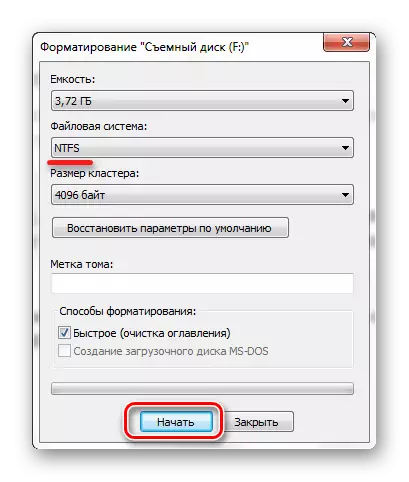
Толығырақ: Windows жүйесінде флэш-дискіні пішімдеу
Екінші әдіс - NTFS-тегі медиамен толықтай басқаруға мүмкіндік беретін арнайы утилитаны жүктеу. Олардың ішіндегі ең танымалдары - Mac үшін Paragon NTFS.
Mac үшін Paragon NTFS жүктеп алыңыз
Пайдалы бағдарлама NTFS форматында монтаж және есептейтін дискілерді шығару жұмыстарын жүргізуге, сонымен қатар қателіктерге арналған дискілерді тексеруді жүргізуге мүмкіндік береді.

Қорытынды
Кейбір файлдық жүйелердің анықтамасымен қиындықтар туындаса да, MacBook-те флэш-дискті ашу қиын емес.
